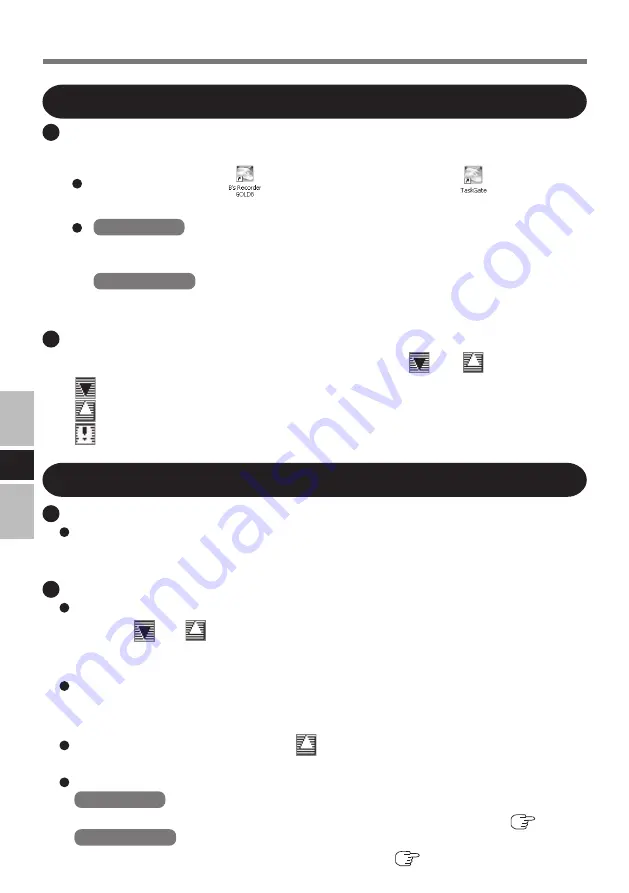
40
D
Verwendung von B’s Recorder / B’s CLiP
B’s Recorder
Sie können B’s Recorder mit einem der folgenden beiden Verfahren verwenden.
Doppelklicken Sie auf
(Hauptfenster von B’s Recorder) /
(Startprogramm-
Fenster) am Desktop.
Windows XP
Wählen Sie [Start] - [Alle Programme] - [B.H.A] - [B’s Recorder GOLD8 BASIC] - [B’s
Recorder GOLD8] (Hauptfenster von B’s Recorder) / [TaskGate] (Startprogramm-Fenster).
Windows 2000
Wählen Sie [Start] - [Programme] - [B.H.A] - [B’s Recorder GOLD8 BASIC] - [B’s Re-
corder GOLD8] (Hauptfenster von B’s Recorder) / [TaskGate] (Startprogramm-Fenster).
B’s CLiP
Sie können B’s CLiP verwenden, wenn in der Taskleiste
oder
angezeigt wird.
: Keine Disc ist eingelegt, oder die eingelegte Disc wurde nicht mit B’s CLiP formatiert.
: Die eingelegte Disc wurde mit B’s CLiP formatiert.
: Das Laufwerk ist nicht angeschlossen.
Vorsichtshinweise zum Gebrauch
Gebrauch von Software
B’s Recorder
Achten Sie darauf, B’s Recorder zu beenden, bevor Sie sich bei Windows abmelden.
Anderenfalls wird B’s Recorder möglicherweise nicht normal gestartet, wenn Sie sich
das nächste Mal bei Windows anmelden. In diesem Fall starten Sie den Computer neu.
B’s CLiP
B’s CLiP ist nicht mit der Benutzer-Schnellumschaltungsfunktion kompatibel (die
Symbole
und
werden aus der Taskleiste ausgeblendet). Wenn Sie B’s CLiP
nach der Benutzerumschaltung weiterhin verwenden möchten, melden Sie alle Benutzer
ab, und melden Sie sich anschließend wieder bei Windows an.
Nehmen Sie das Medium nicht unmittelbar nach Abschluss des Lese- oder
Schreibvorgangs bzw. auch nicht sofort nach dem Ausblenden der Lese-/
Schreibmeldung von Windows heraus.
Wenn in der Taskleiste das Symbol
angezeigt wird, schaltet der Computer nicht
automatisch in den Bereitschaftsmodus.
Falls die CD nicht mit Hilfe von B’s CLiP beschrieben werden kann, gehen Sie wie folgt vor.
Windows XP
Entfernen Sie das Häkchen aus [CD-Aufnahme für dieses Laufwerk aktivieren]. (
Seite 33)
Windows 2000
Deinstallieren Sie Plug-in für Adaptec CD-Brenner. (
Seite 34)






























